Nếu bạn đang thắc mắc những thiết bị nào tương thích với Jabra Speak 510, thì bạn đã đến đúng nơi rồi. Chiếc loa ngoài Bluetooth nhỏ gọn dành cho máy tính xách tay và thiết bị di động này đa năng hơn vẻ ngoài của nó. Cho dù bạn đang tham gia cuộc gọi Zoom hay đang nghe podcast, việc nắm rõ các thiết bị tương thích với Jabra Speak 510 có thể giúp bạn tận dụng tối đa lợi ích của nó.
Jabra Speak 510 là gì?
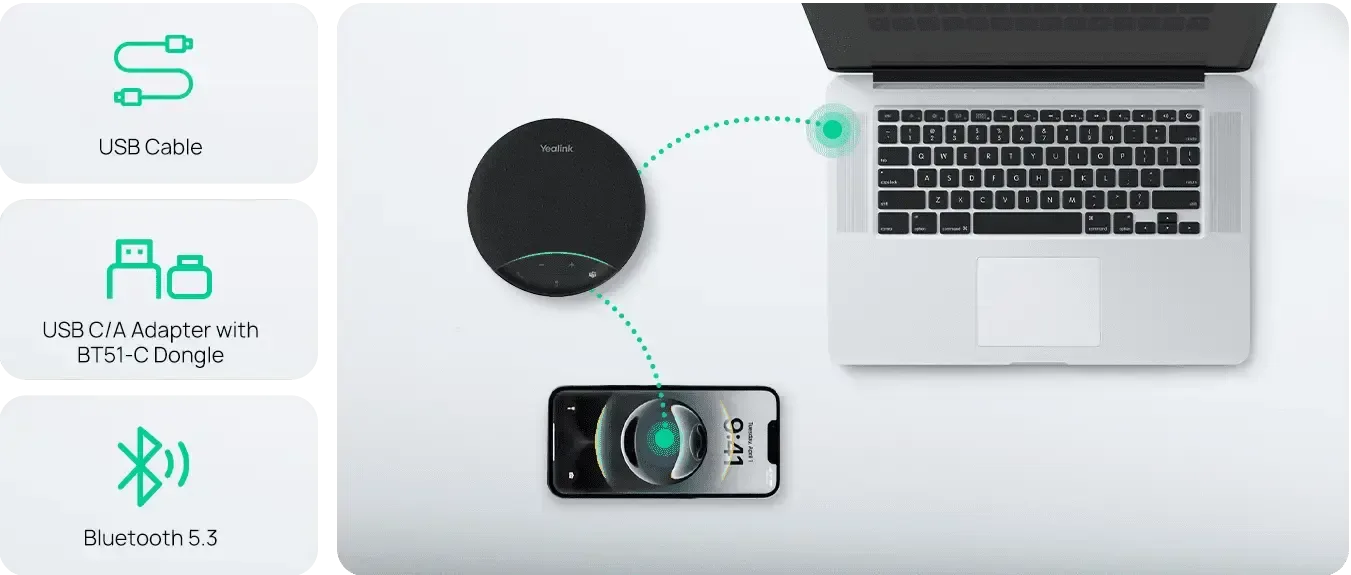
Speak 510 là một thiết bị loa hội nghị di động, được thiết kế chuyên biệt cho các chuyên gia thường xuyên họp hành từ xa. Với thiết kế nhỏ gọn, trọng lượng nhẹ, kết nối nhanh chóng qua Bluetooth hoặc cáp USB, thiết bị này có thể biến bất kỳ không gian nào thành một phòng họp chuyên nghiệp chỉ trong vài giây – không cần cài đặt phần mềm phức tạp.
Cách kết nối Jabra Speak 510 với máy tính hoặc laptop
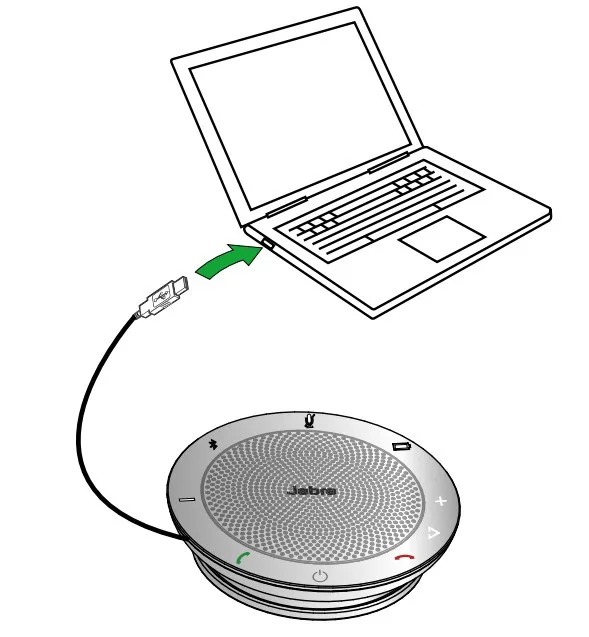
1. Kết nối qua USB – nhanh và ổn định
Chỉ cần cắm cáp USB vào cổng USB-A trên máy tính Windows hoặc MacBook, Jabra Speak 510 sẽ tự động được nhận diện là thiết bị đầu vào/đầu ra âm thanh. Không cần cài driver, không mất thời gian – cắm là dùng ngay.
2. Kết nối qua Bluetooth – gọn gàng và linh hoạt
Muốn bàn làm việc gọn gàng, không dây dợ? Kết nối Bluetooth là lựa chọn tuyệt vời.
- Trên Windows, vào Settings > Bluetooth > Add Bluetooth device, chọn “Jabra SPEAK 510” và kết nối.
- Trên Mac, vào System Settings > Bluetooth, bật Bluetooth và chọn thiết bị từ danh sách.
Hướng dẫn kết nối Jabra Speak 510 với điện thoại (iOS và Android)

Jabra Speak 510 hoạt động hoàn hảo với cả iPhone và điện thoại Android.
Chỉ cần bật Bluetooth trên điện thoại, nhấn giữ nút Bluetooth trên loa cho đến khi đèn nhấp nháy, sau đó chọn thiết bị từ danh sách. Kết nối diễn ra trong vài giây.
*Tips nhỏ: Rất tiện lợi khi bạn cần tham gia cuộc gọi Zoom gấp mà không mang theo laptop.
Kết nối Jabra Speak 510 với máy tính bảng
Dù bạn dùng iPad, Samsung Galaxy Tab hay thậm chí Amazon Fire tablet, Jabra Speak 510 vẫn kết nối dễ dàng qua Bluetooth. Cách thực hiện giống hệt như với điện thoại – đơn giản và nhanh chóng.
Điều này đặc biệt hữu ích cho người dùng di động, học sinh – sinh viên học trực tuyến hoặc nhân viên làm việc từ xa cần trình bày nội dung qua máy tính bảng.
Kết nối qua cổng USB – Tương thích hầu hết máy tính
Nếu bạn không thích kết nối không dây, USB là lựa chọn tốt nhất. Thiết bị hỗ trợ hầu hết máy tính xách tay và máy tính để bàn. Khả năng tương thích USB của Speak 510 bao gồm các thiết bị có cổng USB-A tiêu chuẩn. Không cần trình điều khiển và được nhận dạng ngay lập tức trên cả Windows và Mac.
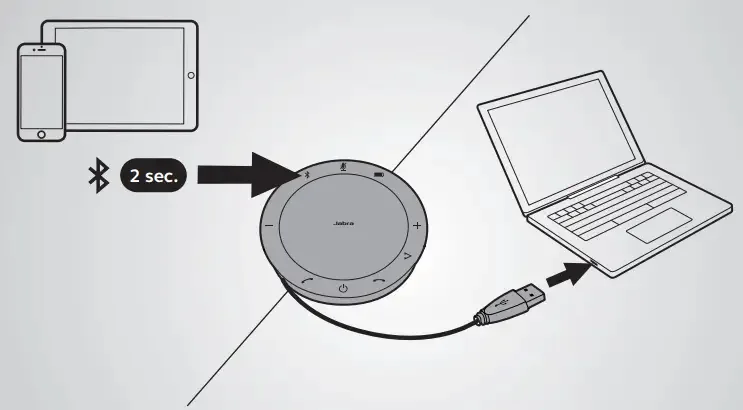
- Máy tính để bàn
- Laptop Windows hoặc macOS
- Các trạm làm việc dùng chung (shared workstations)
Không cần phần mềm, không cần cấu hình. Cắm vào là dùng được ngay lập tức, cực kỳ phù hợp cho môi trường làm việc chuyên nghiệp.
Kết nối Bluetooth: Đơn giản mà hiệu quả
Jabra Speak 510 hỗ trợ Bluetooth 3.0, có thể lưu tối đa 8 thiết bị và kết nối cùng lúc 2 thiết bị, giúp bạn dễ dàng chuyển đổi giữa điện thoại và laptop chỉ với 1 nút bấm.
Bạn có thể kết nối với:
- Smartphone (iOS, Android)
- Máy tính bảng
- Laptop
- Smart TV (có hỗ trợ Bluetooth audio out)
Khả năng kết nối Bluetooth của Jabra Speak 510 rất tiện lợi khi bạn đi du lịch hoặc làm việc tại quán cà phê.
Tương thích với Zoom và Microsoft Teams
Jabra Speak 510 được tối ưu hóa cho Microsoft Teams và Zoom, đảm bảo âm thanh hai chiều rõ ràng, không nhiễu, không bị vọng. Với chất lượng micro thu âm 360 độ và loa phát mạnh mẽ, đây là lựa chọn hoàn hảo cho:
- Cuộc họp nhóm
- Hội thảo trực tuyến
- Buổi học online
- Gọi điện thoại VoIP
Nhiều người dùng đánh giá đây là loa hội nghị tốt nhất cho Zoom, đặc biệt khi so với micro tích hợp trong laptop.
Plug-and-Play: Không cần trình điều khiển

Không cần cài đặt phức tạp. Tính năng loa ngoài cắm và chạy nghĩa là bạn chỉ cần cắm vào hoặc ghép nối qua Bluetooth. Thiết bị của bạn sẽ nhận diện ngay lập tức là một thiết bị âm thanh.
Bạn muốn chuyển đổi giữa USB và Bluetooth? Chỉ cần nhấn nút tương ứng. Thiết bị sẽ lo phần còn lại.
Cách cấu hình âm thanh Jabra Speak 510 trên máy tính
Sau khi kết nối, bạn nên thiết lập thiết bị âm thanh để có chất lượng tốt nhất.
- Đối với Windows:
- Vào Cài đặt (Settings) > Hệ thống (System) > Âm thanh (Sound)
- Chọn “Jabra SPEAK 510” làm thiết bị đầu vào (micro) và đầu ra (loa)
- Đối với macOS:
- Vào System Preferences > Sound
- Chọn “Jabra SPEAK 510” cho cả mục Input và Output
Hệ điều hành hỗ trợ Jabra Speak 510
Bạn có thắc mắc liệu hệ điều hành của mình có tương thích với Jabra 510 không? Dưới đây là danh sách các hệ điều hành được Jabra 510 hỗ trợ:
- Windows 10 và 11
- macOS Monterey trở lên
- Android 9.0 trở lên
- iOS 14 trở lên
Chỉ cần thiết bị có Bluetooth hoặc cổng USB-A là bạn có thể sử dụng Jabra Speak 510 một cách dễ dàng.
Ai nên sử dụng Jabra Speak 510?
Với tính di động cao, chất lượng âm thanh vượt trội và khả năng kết nối đa dạng, Jabra Speak 510 phù hợp với nhiều đối tượng:
- Nhân viên làm việc từ xa, cần họp nhóm mỗi ngày
- Doanh nhân thường xuyên di chuyển, họp nhanh ở bất kỳ đâu
- Sinh viên học online hoặc cần trình bày bài tập qua Zoom
- Người dùng cá nhân muốn nâng cấp âm thanh cho điện thoại, tablet
Nói cách khác, đây là một chiếc loa di động chuyên nghiệp bạn có thể mang theo mọi lúc mọi nơi.
Mua Jabra Speak 510 chính hãng ở đâu?
Bạn có thể mua Jabra Speak 510 chính hãng tại Ngọc Thiên, một địa chỉ vô cùng uy tín cung cấp các thiết bị hội nghị đến từ các thương hiệu hàng đầu hiện nay. Liên hệ hotline: 028.777.98.999 nếu bạn cần được tư vấn và báo giá chi tiết!
Đây là một khoản đầu tư đáng giá nếu bạn coi trọng chất lượng âm thanh và sự tiện lợi trong công việc.
Kết luận
Jabra Speak 510 là thiết bị loa hội nghị lý tưởng cho người dùng hiện đại – từ văn phòng đến phòng khách, từ Zoom đến Microsoft Teams. Danh sách các thiết bị tương thích rất phong phú: máy tính, điện thoại, tablet, TV, giúp bạn kết nối và bắt đầu cuộc họp chỉ trong vài bước đơn giản.
Sở hữu thiết kế nhỏ gọn, dễ sử dụng và chất lượng âm thanh vượt trội, Jabra Speak 510 chính là trợ thủ đắc lực cho mọi cuộc họp trực tuyến.
👉 Đặt mua ngay tại Ngọc Thiên để nâng tầm trải nghiệm hội họp chuyên nghiệp và tiện lợi!
*Xem thêm: Jabra Speak 510 MS vs UC: Nên lựa chọn phiên bản nào?
Câu hỏi thường gặp
Tôi có thể kết nối Jabra Speak 510 với Smart TV của mình không?
Có, miễn là Smart TV của bạn hỗ trợ âm thanh Bluetooth, Jabra Speak 510 sẽ hoạt động như một loa ngoài.
Làm thế nào để biết điện thoại của tôi có tương thích với Jabra 510 hay không?
Nếu điện thoại của bạn có Bluetooth, nó tương thích. Điều này bao gồm iPhone và hầu hết các điện thoại thông minh Android.
Tôi có thể kết nối Jabra Speak 510 với hai thiết bị cùng một lúc không?
Có, nó hỗ trợ đa chức năng, cho phép bạn kết nối với hai thiết bị cùng lúc.
Tôi có thể sử dụng Jabra Speak 510 mà không cần cài đặt bất kỳ phần mềm nào không?
Hoàn toàn có thể. Đây là loa ngoài cắm và chạy, không yêu cầu bất kỳ trình điều khiển hay ứng dụng nào.
Jabra 510 có hoạt động tốt trong môi trường ồn ào không?
Có, nó được trang bị công nghệ khử tiếng ồn giúp lọc bỏ tiếng ồn xung quanh trong khi gọi điện









